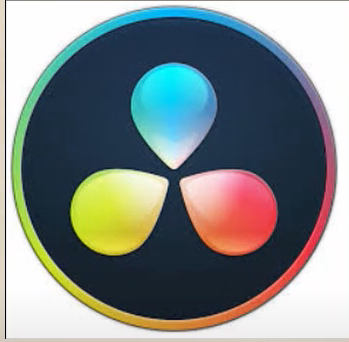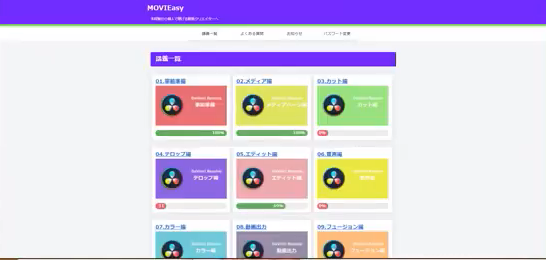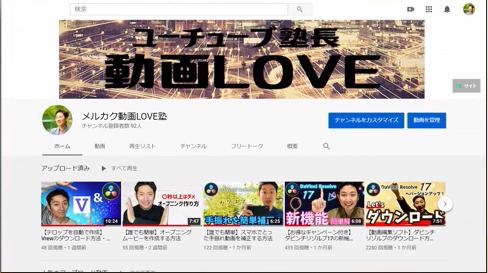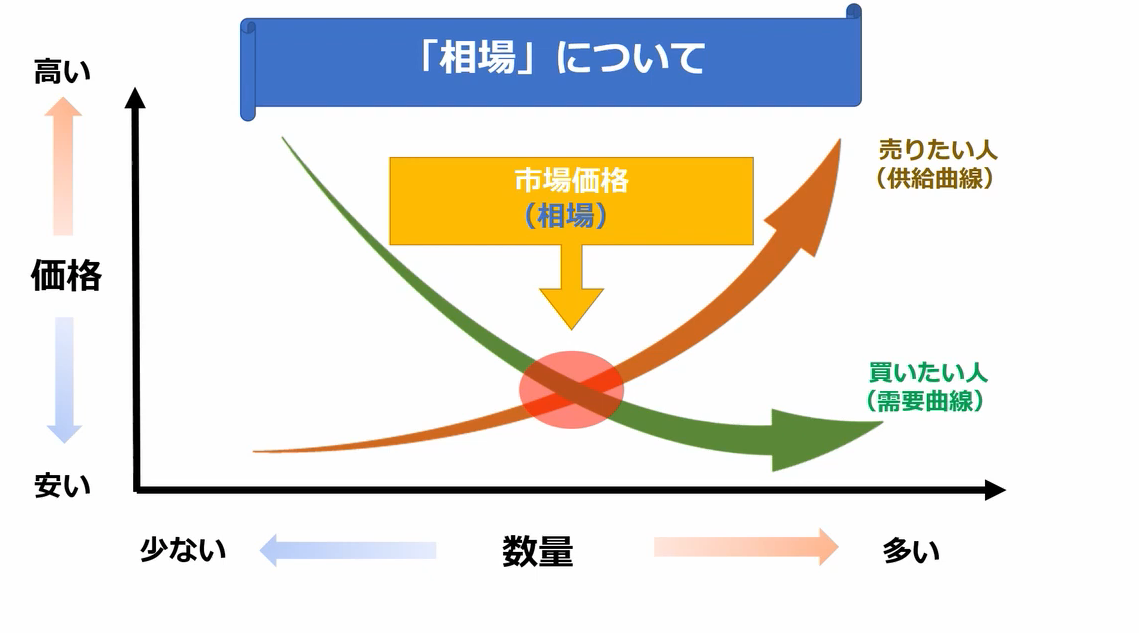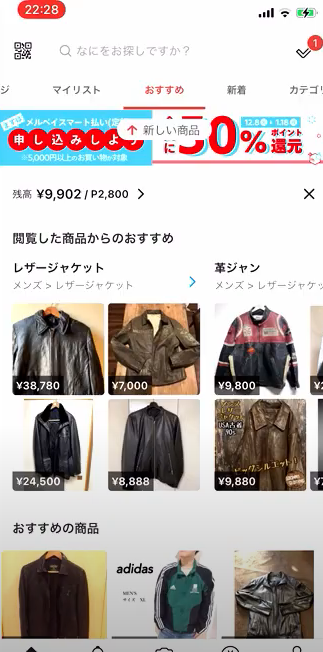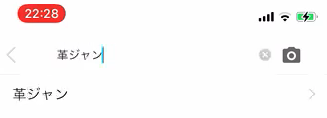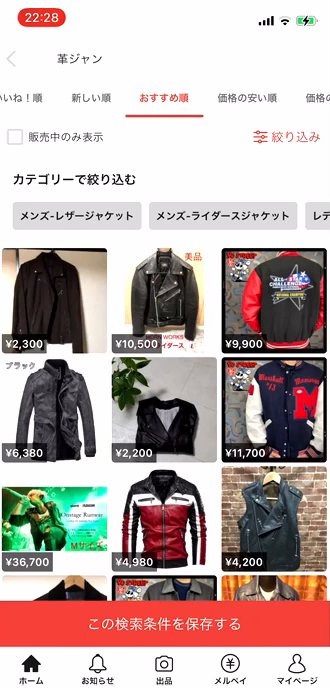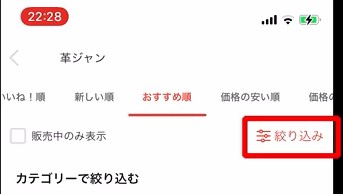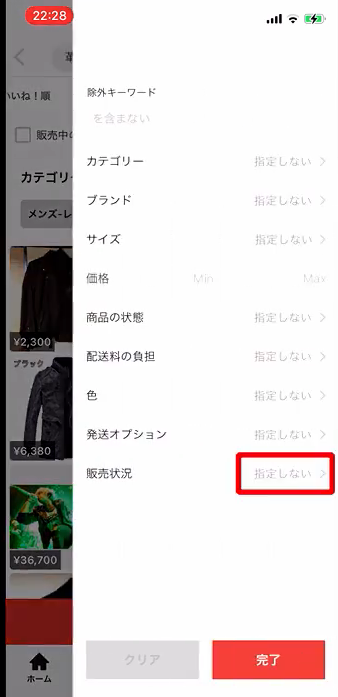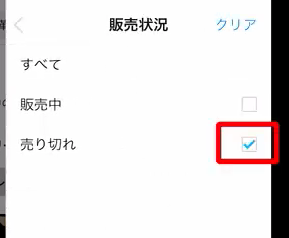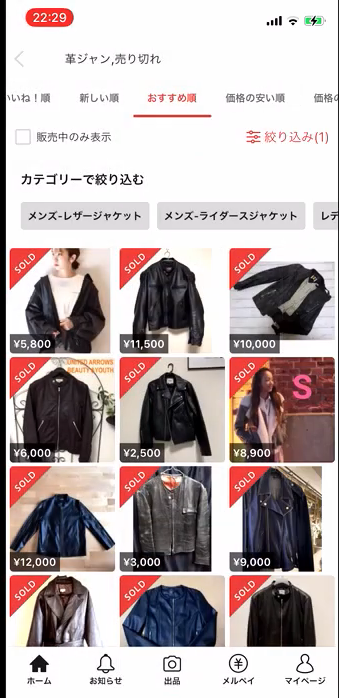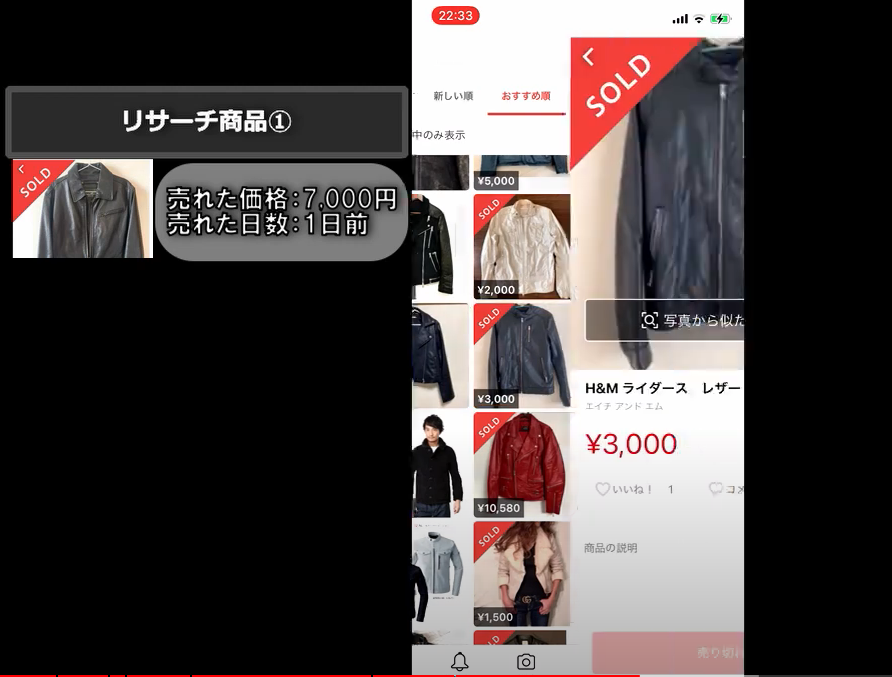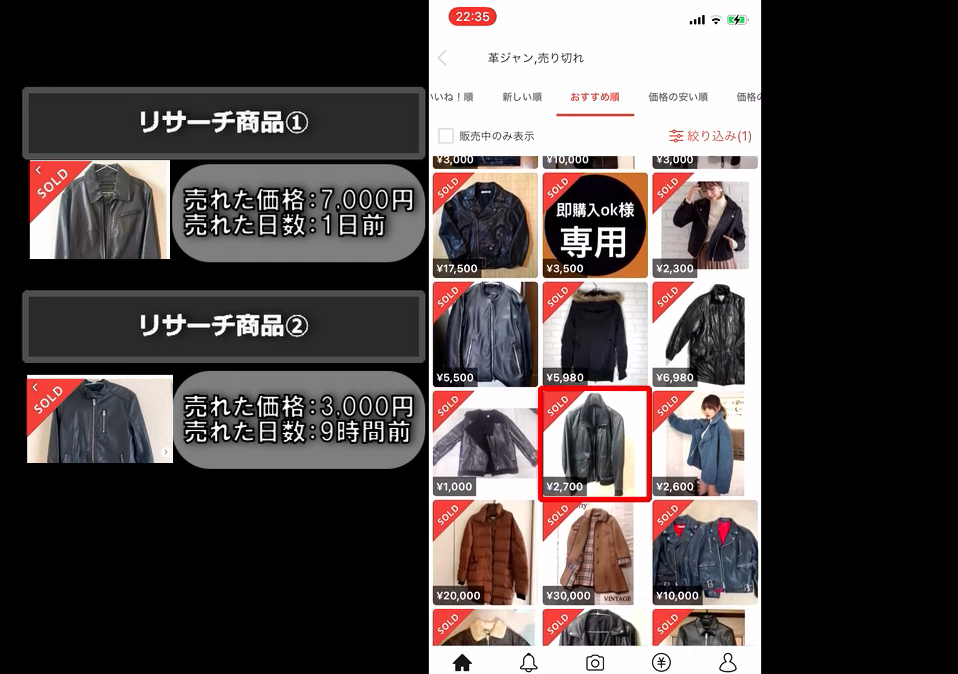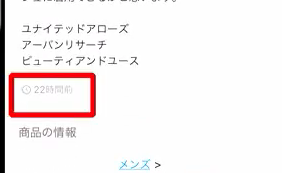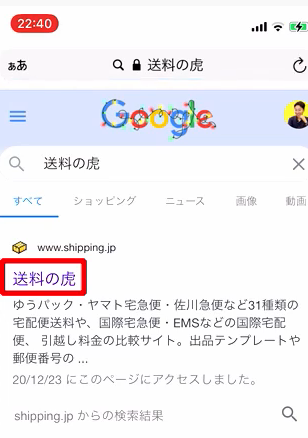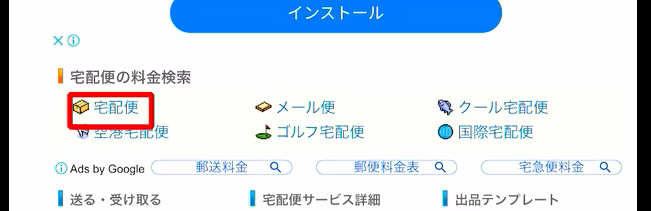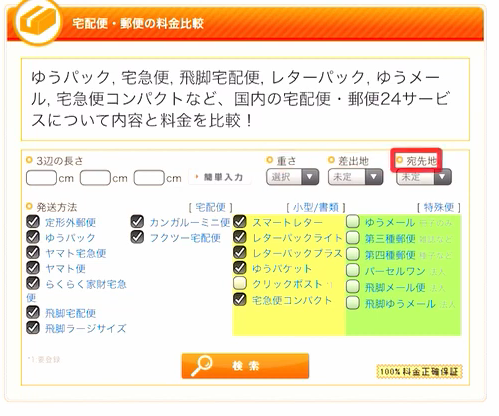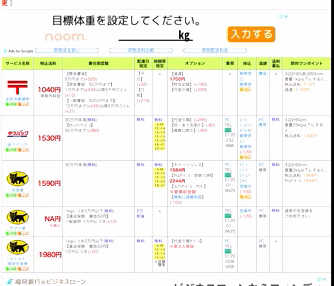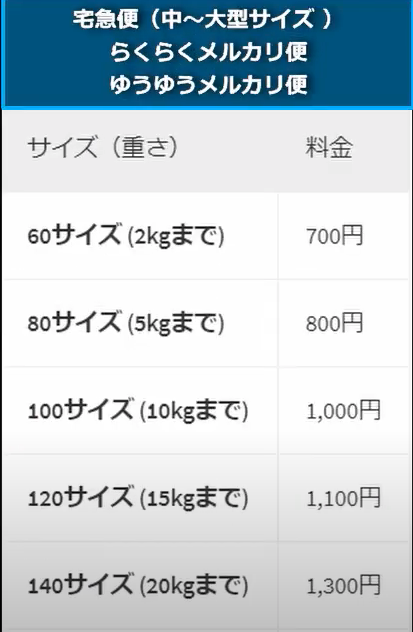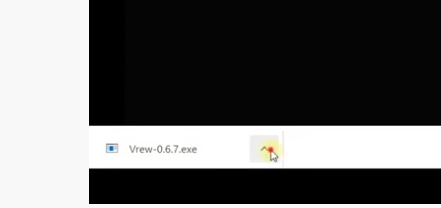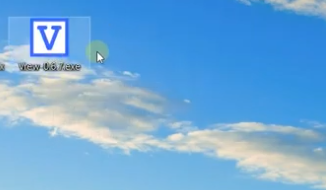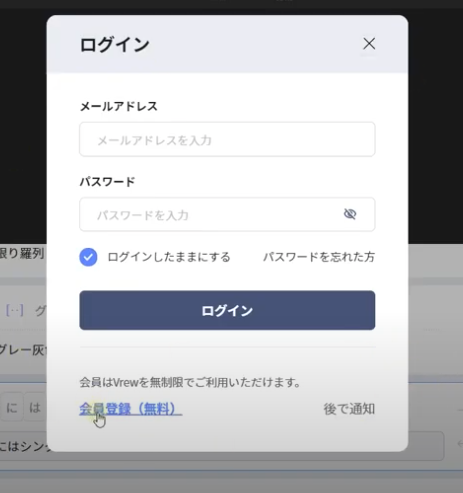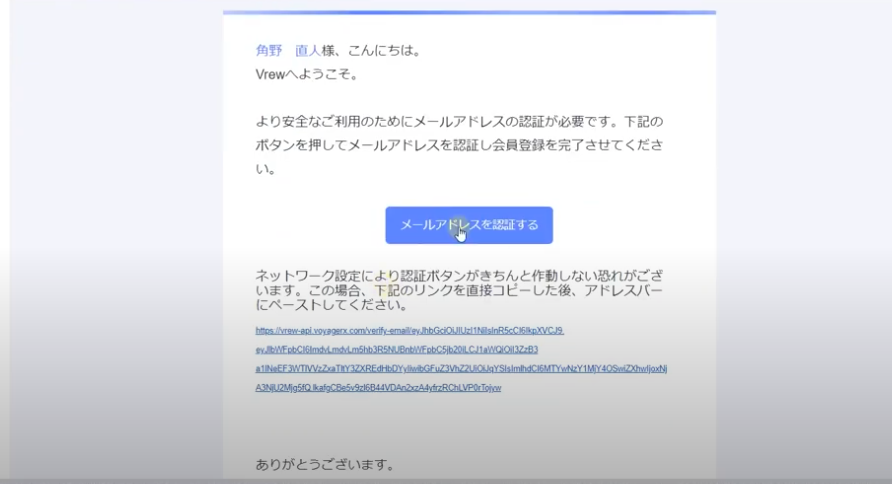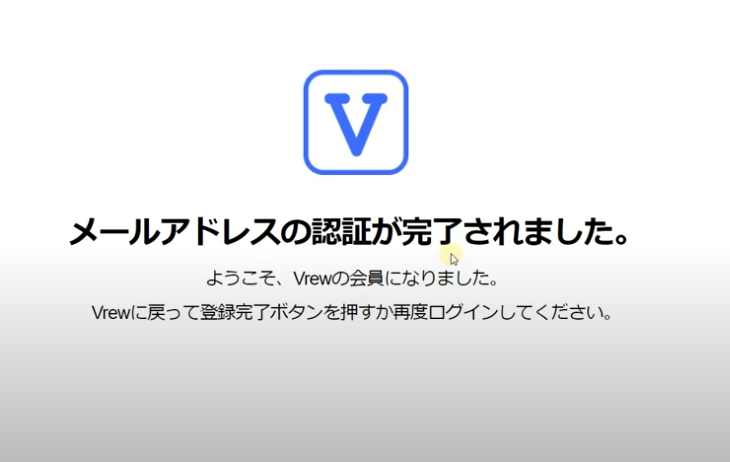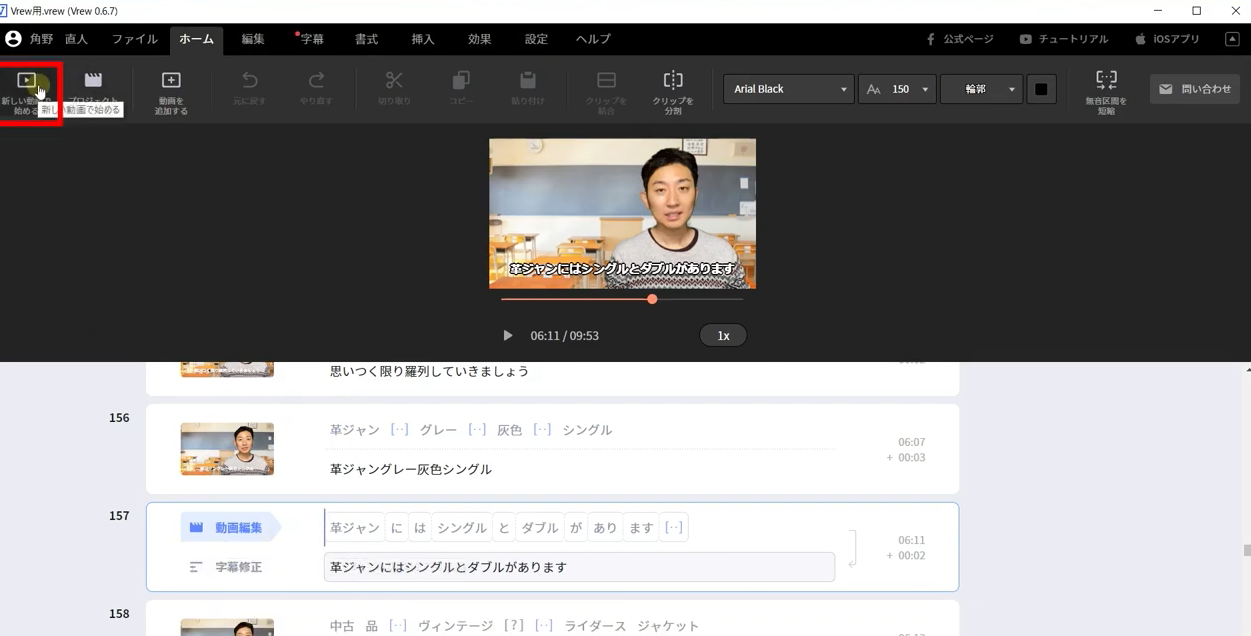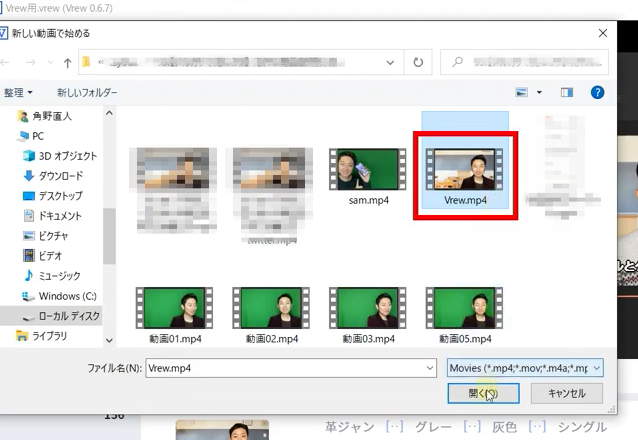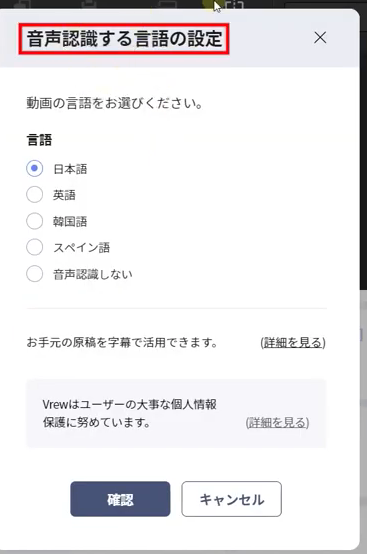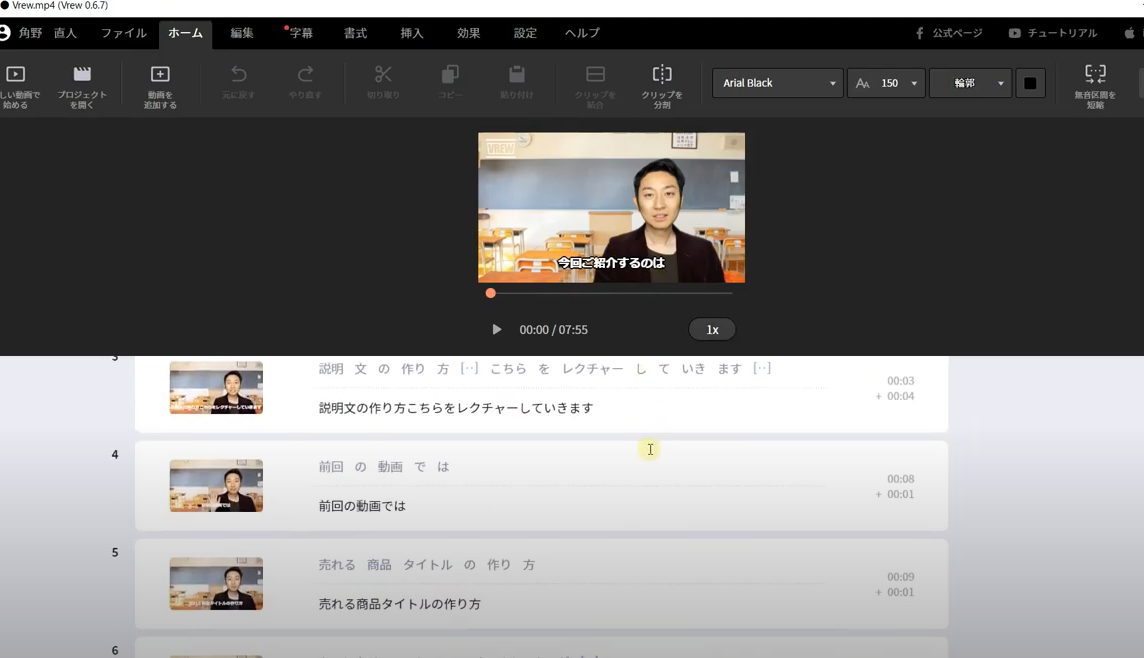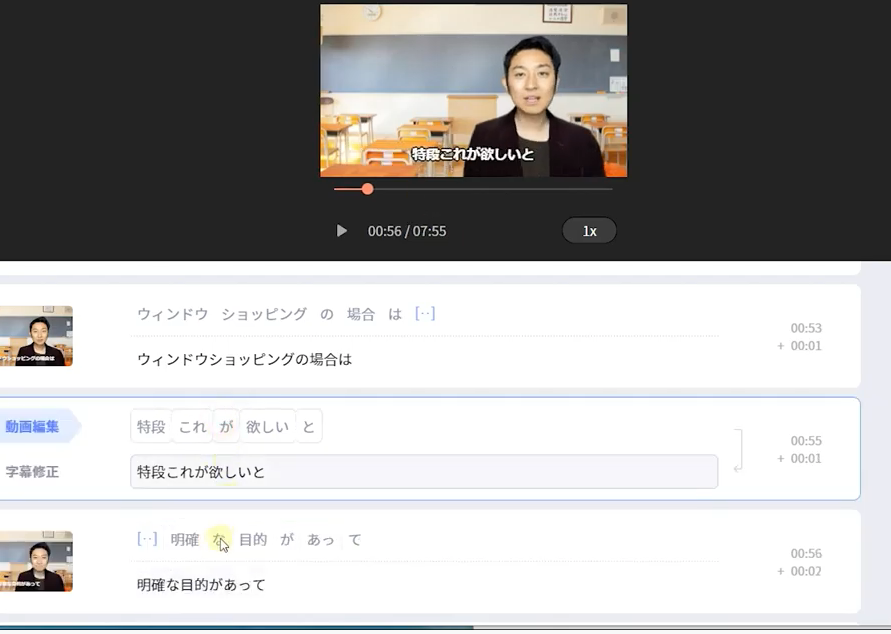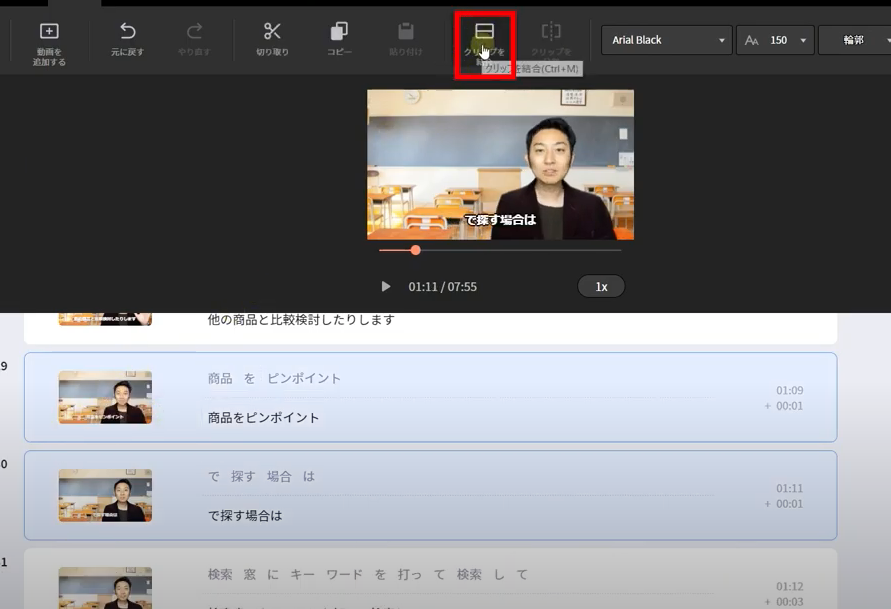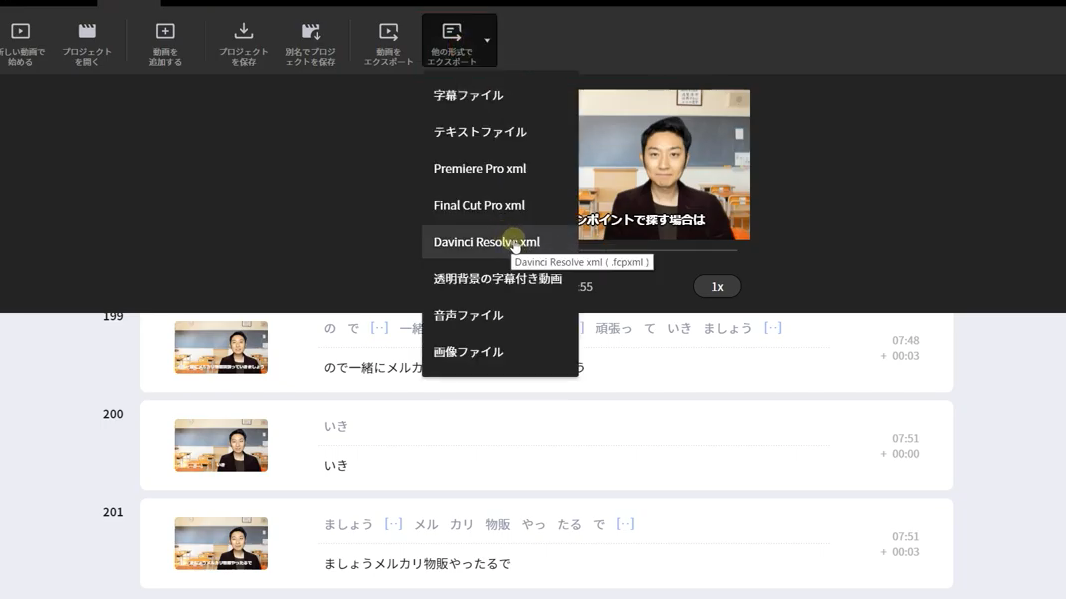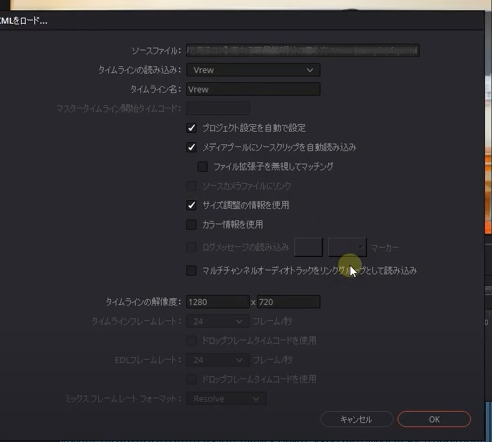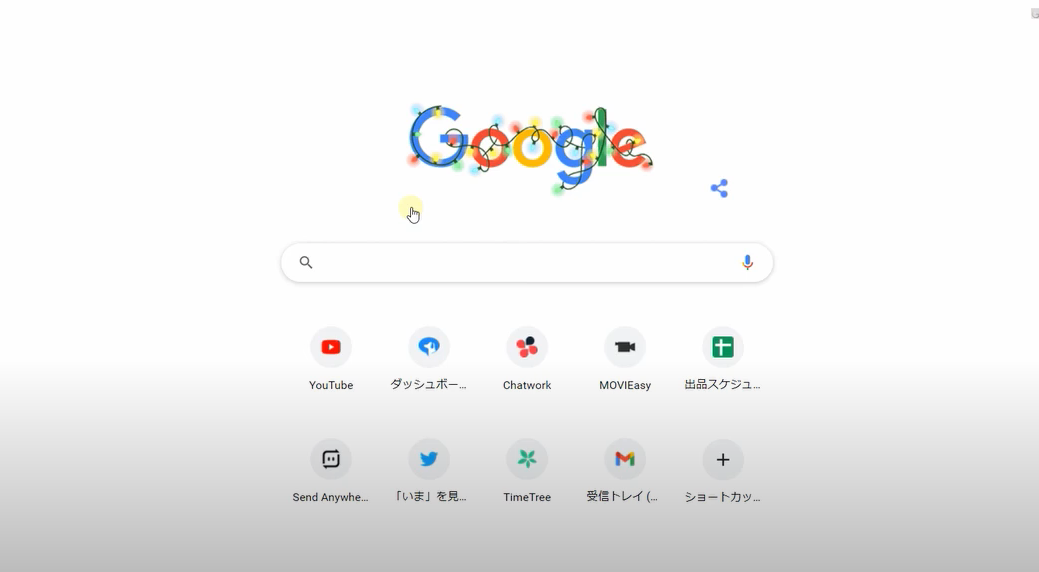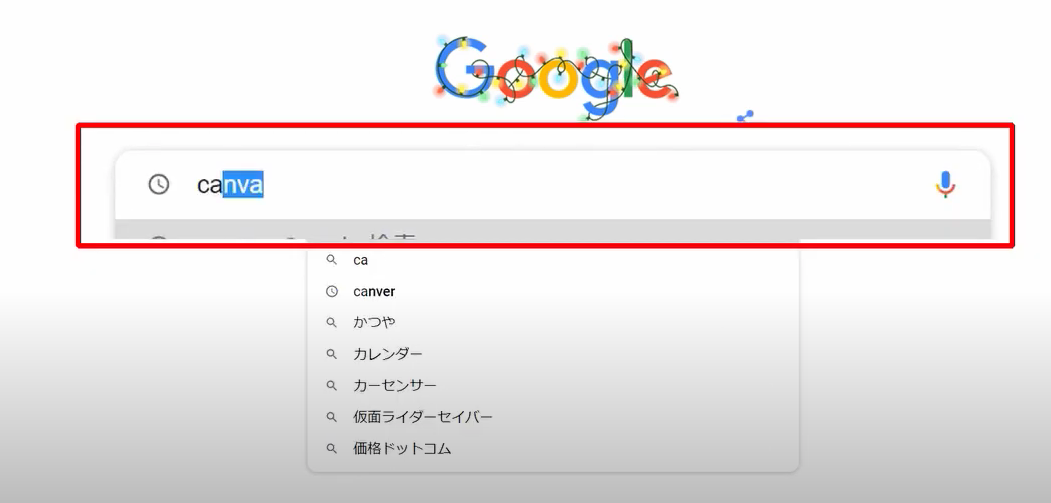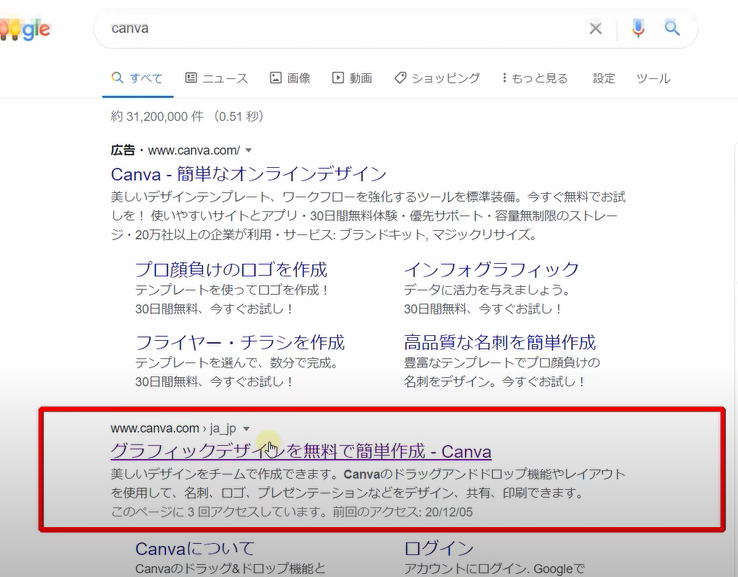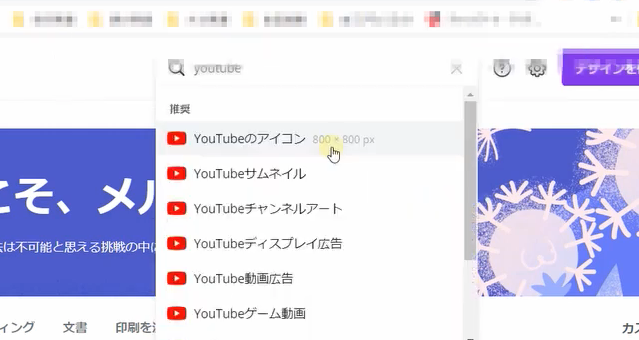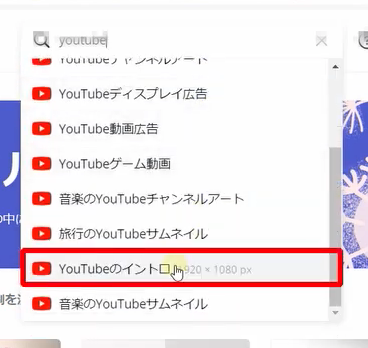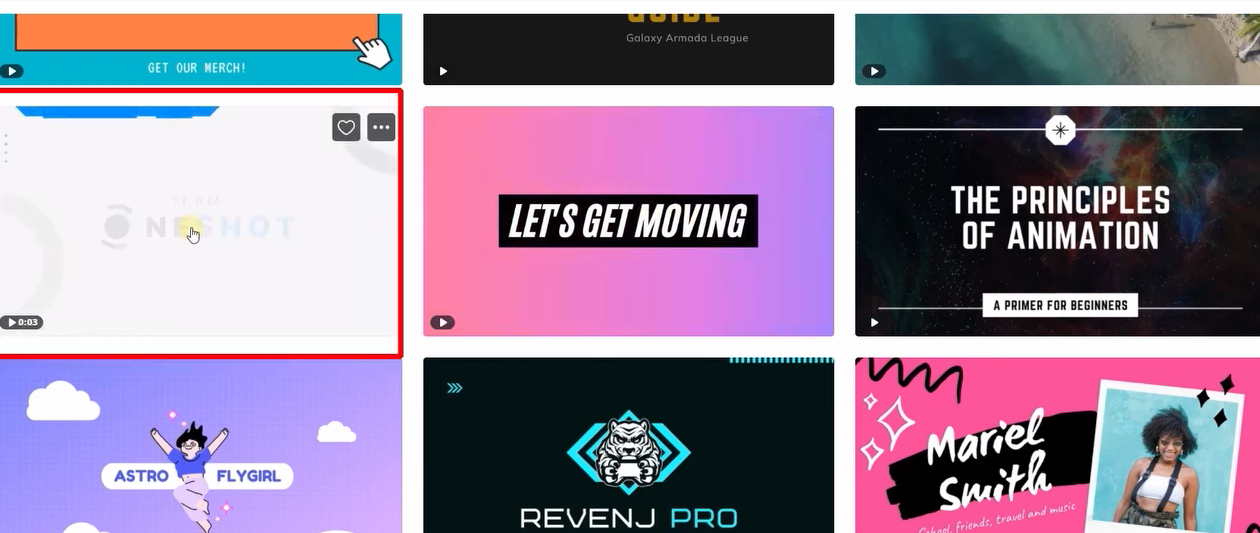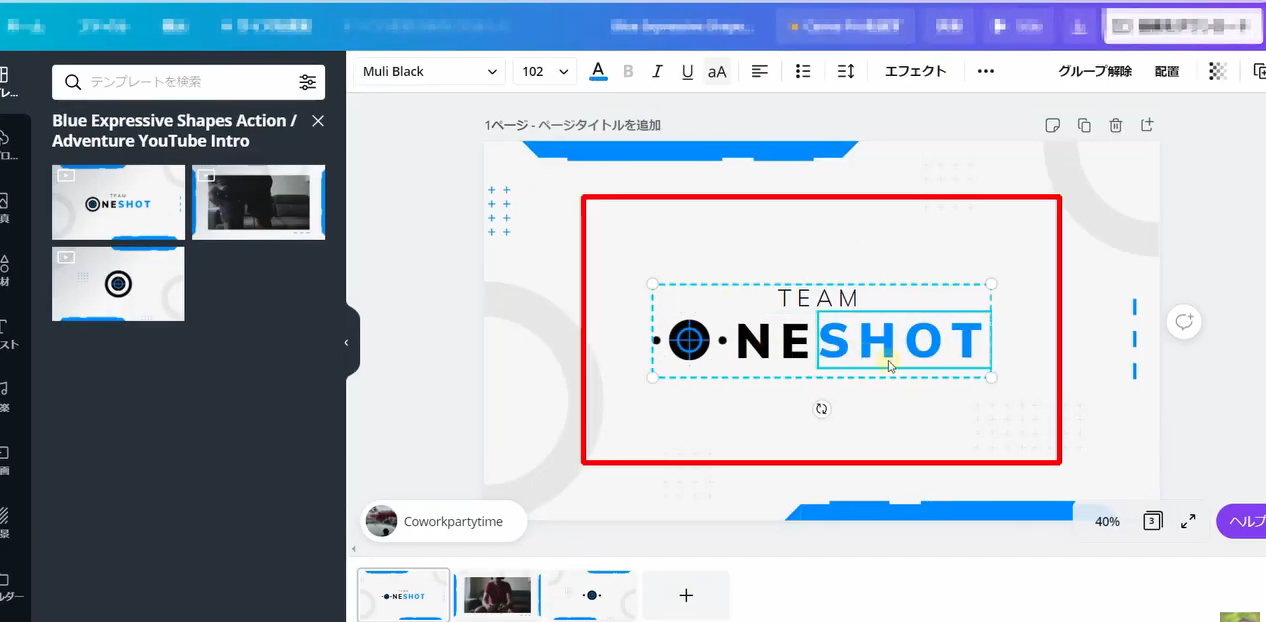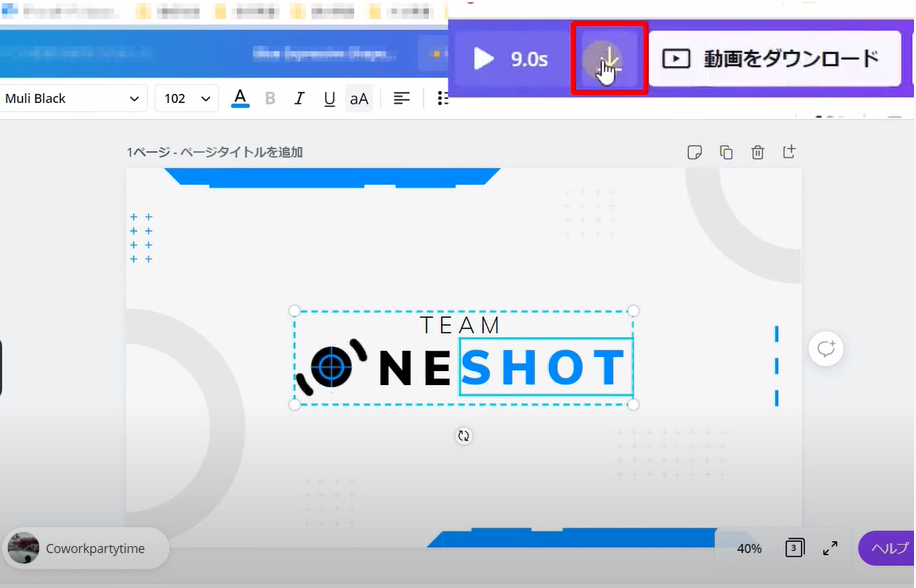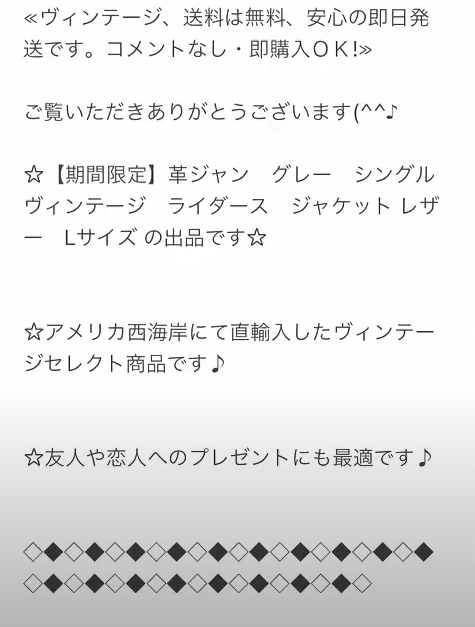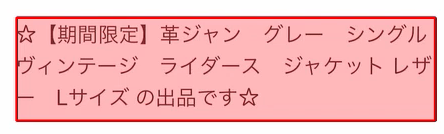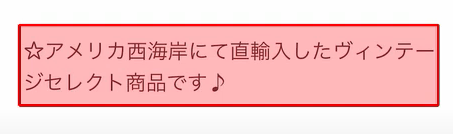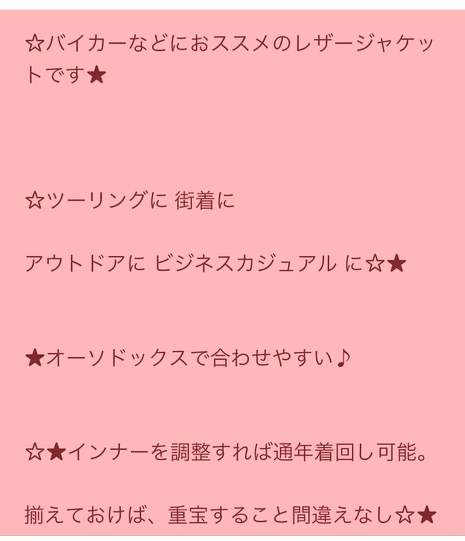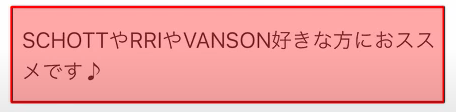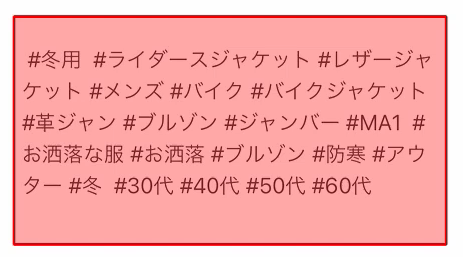2020年を振り返ります!
[chat face=”warai.jpg” name=”” align=”left” border=”gray” bg=”none” style=””]色々あったな…ホント一年あっという間でしたね![/chat]
罰ゲームも決まりましたので、今日はそれもご報告させていただきます!
2020年を振り返る…そして罰ゲーム
こんにちは!メルカクの角野です!
今日は2020年を振り返る会にしたいと思います。
2020年私にとってはすごい飛躍した年になりました。
飛躍の年って毎年言ってるんですけど、今年は特にそうですね。売上・収入も去年の2倍になりましたし、動画編集・YouTubeをチャレンジした年でもあります。
2020年て他にもコロナが流行った時期でもありますよね。
私の場合は完全に対策してたわけではないんですけど、もともとパソコン一台でどこでも作業できる状態ではいましたので、それもあってコロナの影響もほぼほぼ受けることなく一年を終えることができました。
[chat face=”warai.jpg” name=”” align=”left” border=”gray” bg=”none” style=””]ホントこれは実力とかではなくて、一言でいうと運がよかったんです。[/chat]
たまたまどこでもパソコンで仕事ができるっていうのがコロナに強かっただけなのでなので、今後はビジネスを考えるにあたって…
そのビジネスはコロナに強いのか
と言うところは判断基準にはなってきそうです。
[chat face=”warai.jpg” name=”” align=”left” border=”gray” bg=”none” style=””]ま~その辺動画編集YouTubeは比較的コロナには影響は少ないところにはなりますので今後副業としてやっていくことはすごいいいと思います。[/chat]
ではでは2020年振り返っていきますが、私が動画編集・YouTubeはじめたのって実は今年の1月からだったんです。
生徒さんに教える非公開動画を除いたら、動画をはじめて公開したのが2020年1月16日です。
[chat face=”komari.jpg” name=”” align=”left” border=”gray” bg=”none” style=””]その時AviUtlっていう動画編集ソフトを使っていたんですが、ま~最初なんでクオリティ最悪です。[/chat]
一応消さずに記念にとっておこうかと思います。
その翌月の2月には決意表明をして、3か月でチャンネル登録数1000人をめざしました。
[chat face=”warai.jpg” name=”” align=”left” border=”gray” bg=”none” style=””]皆様のご協力もあって4月に無事達成することができました![/chat]
チャンネル登録数していただいた方々、本当にご協力ありがとうございます。
その後にですね調子に乗ったのがよくなかった、その2か月後の6月までにチャンネル登録数2000人目指しますて公言しちゃったんですね。
その公言した月がんばらなきゃいけない時期に、いろんなことがありました。
まず無料の動画編集ソフトダビンチリゾルブをその時期知るんですね。
そのダビンチリゾルブ色々調べていくと、こんな無料でいいソフトなのにまだまだ世間で知られていなかったんです。
その時重なってコロナも社会現象として出てきてました。
[chat face=”warai.jpg” name=”” align=”left” border=”gray” bg=”none” style=””]そうなると会社はリストラをしていくし、それにともなって新しいスキルを身に着けたいって人が増えていくと思ったんです。[/chat]
つまり動画編集が最適じゃない??
て思ったんです。
そこで会社でプロジェクトチームを立ち上げて、はじめての方でも安心して勉強ができるダビンチリゾルブの教材を作ろうってことになったんです。
期間は3か月、動画教材は100本を目標にそうなると、毎日YouTube更新する暇がないわけです。
そこで色々考えたんですが、YouTube更新をするのをあきらめ、その勉強用の教材の動画を作ることに集中しました。
色々準備・最終調整もかねて、5月~8月まで約4か月で、無事動画編集教材MOVIEasyを作ることができました。
今市場でもリリースをしてます。
ご興味がありましたらのぞいていってください。
動画教材も作ったことで、動画編集のスキルや知識も増えていき9月から動画編集用のYouTubeチャンネルを立ち上げ、そちらで動画編集について役立つ情報を配信していくことを決めました。
その翌月10月には、SNSのインフルエンサーの方に出会う機会がありました。
- YouTube
- インスタ
などの総合的なフォロワー数41万人のインフルエンサーさんです。
その方のオンラインサロンにも入らせていただいて、Twitterの運用方法も勉強させていただきました。
[chat face=”warai.jpg” name=”” align=”left” border=”gray” bg=”none” style=””]そのおかげでTwitterの方で毎日配信するようになって、フォロワー数なんと約1か月で1000人達成することができました。[/chat]
それで現在までTwitter・ブログ・動画編集専用のYouTubeチャンネルで、動画編集についての発信をしているわけです。
なので今年は一年前では全く触ったことない、新しいことにチャレンジした1年間でもありました。
YouTubeの動画も勉強教材・限定公開を含め100本製作しました。
100本製作した感想をズバリいうと、自分の動画の質の悪さを知ることができました。
- しゃべるテーマ
- 内容
- 映像
- 音声の質
など自分の動画がいかにクオリティが低いのか。
他のYouTuberさんと比べて気づけるようになりました。
[chat face=”warai.jpg” name=”” align=”left” border=”gray” bg=”none” style=””]これは悪い意味ではなくていい意味です。[/chat]
自分で気づくことによって、それで次はこうしようと改善を続けていくうちにレベルアップすることができますからね。自分の成長にもつながるし、今後まだまだ動画は伸びていくと思います。
これからも続けていきますので、応援の方よろしくお願いします!
罰ゲーム
さて1年の振り返りが終わったところで、次に罰ゲームの話をしたいと思います。
2020年6月までに、チャンネル登録数2000人いかなかったので、その報いを受けたいと思います。
[chat face=”warai.jpg” name=”” align=”left” border=”gray” bg=”none” style=””]これをみている皆さんはとっくに忘れているかと思ったんですが、やっぱこれを年内にしとかないと、ぼくは来年に気持ちよくいけないな~と思ったんですよ。[/chat]
なので発表します。
その罰ゲーム何かというと…全身ツルツルです!
私のありとあらゆる毛たち36年間育てたやつらを、これを機に根こそぎお別れしようじゃありませんか!
- 髪の毛
- 眉毛
- まつ毛
は残します。
容姿が変わってしまいますから…そこで私行ってきたんですよ男性専用の脱毛サロン。
博多にあるんですけど、ネットで予約して予約した当日に行ってきました。
料金も全く事前に調べずに行って、正直どんな話されるかドキドキやったんですが、案の定店に入ると個室に案内されます。昔の説教部屋を思い出しますね。
そこでテーブルに置いてあるアイパットに名前・住所とか必要な情報を入れて、こう待ってるんですけど、しばらくすると担当者さんが部屋に入ってきます。
30歳くらいだったかな、若い店長さんだったんですけど、ま~そこで色んな脱毛についての話を受けました。
- ツルツルにする部位だったり
- 脱毛の時の痛みだったり
- どのくらいの期間でツルツルになるのかだったり
そしてやはり気になるところは料金のところです。
[chat face=”warai.jpg” name=”” align=”left” border=”gray” bg=”none” style=””]一体いくらなのか…ちなみに最初に提示された金額はなんと130万円高…[/chat]
ちょっとさすがに引いていたんですが、やっぱ脱毛サロンの店長さんてことで話がうまいんですよ。
高額商品を扱うところだから、12月キャンペーンで今だけで特別コースが3つありますて言ってですね、A4の紙1枚ラミネートされたやつなんですが目の前に出されます。
そこには金額の松竹梅があって、どれも金額は130万円の半額以下。
[chat face=”warai.jpg” name=”” align=”left” border=”gray” bg=”none” style=””]もうこの時点でハードルが下がって超お得って思っちゃったんですなんせ比べるのは130万円という金額ですから。[/chat]
確か398000円から598000円の間で3パターン書いてあったと思います。
人間不思議と選択肢を3つ用意されたらその中から一つ選ぶんですよ。
そこから下半身のツルツルの追加オプションをつけて、なんとこちらの金額払ってきました。
527,000円
罰ゲームにしては少々高い金額にはなったんですが、皆さんに公言した以上モヤモヤした気持ちで来年にいきたくはなかったので、これを機にやっていきます。
[chat face=”warai.jpg” name=”” align=”left” border=”gray” bg=”none” style=””]ツルツルになる期間については、月に1回上半身と下半身1回づつで確か8回までだったかな、保証がついていたと思います。[/chat]
なのでツルツルになるのは約8か月後となります。
またその時でもYouTubeでご報告させていただきたいと思います。
意外と脱毛の事って興味を持っている男性の方も多いと思うんですよ、なので私が行った感想だったり、どんな感じで脱毛していったのか、痛みはどんな感じだったのか、その辺をですねまた別の機会にお話ししていきたいなと思います。
もう全身ツルツルでね、何がイヤかっていうとうちの奥さんはいいんですよ。
[chat face=”warai.jpg” name=”” align=”left” border=”gray” bg=”none” style=””]むしろ海外では男の人もツルツルは当り前よ~いやいや~ここは日本やっちゅうに。[/chat]
て思ったりするんですけど、私ねよくジムでトレーニング行くんですよ。
その後がんばったご褒美に備え付けのサウナでお風呂入るんですよ、その時がどうしよかな~て感じです。
他はおじさんたちだらけですが
[chat face=”warai.jpg” name=”” align=”left” border=”gray” bg=”none” style=””]もう下半身だけは絶対死守!赤木がゴール下5人みたいな感じです。[/chat]
まじで恥ずかしいんで、ぼくを知ってる方も当分はサウナに誘わないでください。
てことで罰ゲームは全身ツルツルっていうお話でした!
2020年今年も大変お世話になりました、来年も副業に役立つ有益な情報を配信していきますので、来年もどうぞ応援の方よろしくお願いします。
それでは次回の動画でお会いしましょう良いお年を~!